使用SONbuddy快速实现多机无线互联
SONbuddy是一个智能无线联网软件软件,它可将任何WIFI(802.11a/b/g)无线设备以最简便、最快捷的方式自动组成一个无线的网络,有了这样一个软件,不但能够快速实现无线互联,而且还能够通过软件本身来实现互传文件、访问共享资源、内网聊天让用户操作更加方便。
提示:试用时我们需要发邮件到support@sonbuddy.com.cn可索取30天有效期的序列号,才能使用。
一、SONbuddy配置
使用SONbuddy组网时,首先将该软件安装到各个笔记本上,随后还要对该软件进行简单的配置。首先在联网的主机上启动SONbuddy程序,弹出一个“SONbuddy配置向导”界面,在此单击“下一步”按钮,打开一个“好友资料”窗口(如图01),在此我们可以创建自己的个人简介,这些简介将显示在对方SONbuddy程序界面中。其中包括名称、性别、年龄、电话、电子邮件、等信息。随后在社区项目我们可以勾选需要在无线网络中需要共享的功能,在此我们可以根据需要选择。在个性图片中我们像在QQ中一样选择一个个性图片,单击个性图片文本框中的“导入自己的照片”这样我们可以选择自己的照片做个性图片。
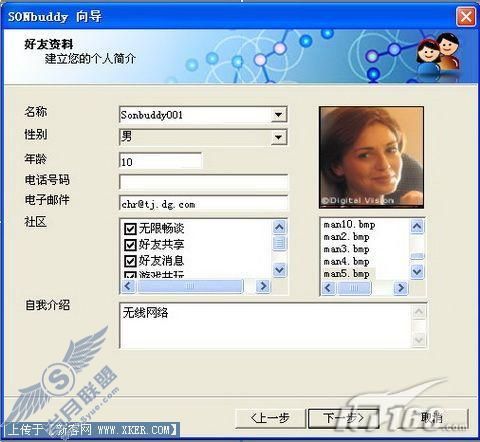 图1 SONbuddy配置向导
图1 SONbuddy配置向导
个人信息创建后,单击下一步,在“连接选项”界面中选中“无线网卡”连接。并点选下面的“点对点模式”,并勾选文本框中的“SONbuddy”复选框(如图02)。
 图2 SONbuddy连接选项设置
图2 SONbuddy连接选项设置
接着单击“下一步”按钮,在“偏好”界面中勾选“自动启动SONbuddy”和“共享连接”复选框。
设置完成后,单击“完成”按钮退出设置向导,进入到SONbuddy程序主界面(如图3)。
 图3 SONbuddy主界面
图3 SONbuddy主界面
接着我们安装上面的操作对其他笔记本电脑进行配置。怎么样,SONbuddy的配置过程是不是比Windows无线配置向导简单多了。
各个电脑上的SONbuddy配置完成后,进入到程序的主界面,随即SONbuddy开始对当前网络进行检测,此时我们发现任务栏中的无线网卡也处于搜索网络状态。SONbuddy连接成功后,在主机正常上网的同时,其他客户机也可以通过无线网络共享上网了。
二、Sonbudyy 超级功能
除了能对无线网络进行快速互联外,Sonbudyy还提供了很多超级、实用的功能。
1、文件共享更安全
在局域网内文件共享应该是必不可少的功能,但是每次通过网上邻居一步步操作,感觉即麻烦又不安全。而在SONbuddy中程序本身提供了一个文件共享功能,这样只有安装了该软件的用户才是共享文件,这个功能比网上邻居的共享功能更方便、安全。和好友共享文件时,单击程序工具栏中的“我的共享”文件夹,打开SONbuddy自带的共享文件夹(该文件夹名为SONShared,在SONbuddy按钮目录下),我们可以将需要共享的文件保存到该文件夹中。随后当其他用户查看我们的共享文件时,只要在SONbuddy主界面“好友共享”列表中双击该用户打开“共享文件列表”(如图4),这样即可查看对方的共享文件。选中某个共享文件后,在该文件上单击右键,在弹出的菜单中选择“下载”命令,即可将该文件下载的本地电脑中。
 图4 SONbuddy共享文件设置
图4 SONbuddy共享文件设置
2、发送文件
如果你和同事间经常进行文件交换等操作,我们可以SONbuddy快速发送文件非常方便。首先在好友列表中右键单击需要发送文件的好友图标,在弹出的对话框中选择“发送文件”命令,打开“文件发送”对话框(如图5),在此选择好需要发送的文件随后单击“发送”按钮,这样就可以把文件发送给对方。
 图5 SONbuddy发送文件
图5 SONbuddy发送文件
3、共享计算机桌面
在SONbuddy中程序还提供了共享屏幕功能,这个功能类似与Windows自带的桌面连接,通过该功能可以控制对方的计算机桌面,这样为远程维护电脑提供方便。
首先在“好友屏幕”项中双击需要共享屏幕的好友图标,随后打开一个“发送请求”对话框,在此如果勾选“我只想查看”复选框,这样我们只能浏览对方桌面信息,如果我们想操作对方桌面还要将该复选框取消。
单击“确定”按钮,此时对方收到一个连接确认信息。好友单击“接受”按钮后我们就可以控制对方桌面了(如图06)。
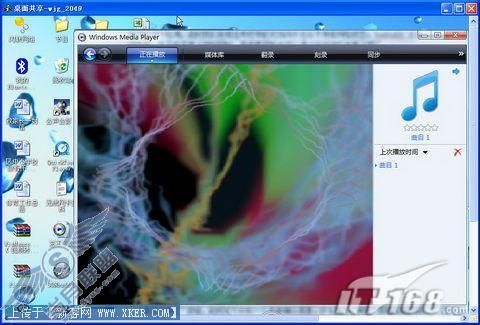 图6 SONbuddy查看好友屏幕(点击看大图)
图6 SONbuddy查看好友屏幕(点击看大图)
在SONbuddy中我们还可以对远程桌面的项目进行设置,当好友在接收到确认信息时,单击“选项”按钮,打开一个“本地控制选项”(如图07),在此点选“共享特点程序所在的区域”。
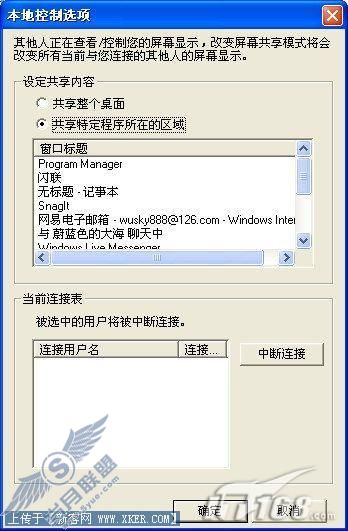 图7 SONbuddy本地控制选项
图7 SONbuddy本地控制选项
随后在下面的类别中选中需要共享的程序,这样我们只能查看对方指定的共享程序了所在的屏幕区域了(如图08)。
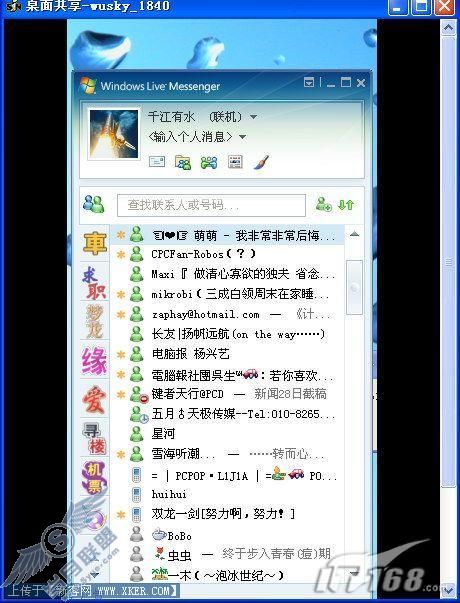 图8 SONbuddy查看部分共享桌面
图8 SONbuddy查看部分共享桌面
此外,SONbuddy还提供多项共享服务器。如语音聊天、游戏共享等给用户间交流带来方便。
怎么样,通过上面方法,我们可以非常方便快捷的搭建一个网络互联平台,这样给我们资源共享提供方便。